扫描枪使用说明书
- 格式:docx
- 大小:11.07 KB
- 文档页数:2

Symbol扫描枪使用说明书一:简介Symbol扫描器组合了高性能扫描和高级的人机工程学优点, 为轻便型扫描器增添了价值。
无论手持或放在支架上作免提扫描器使用, 保证使用简便和轻巧舒适。
二:扫描器部件)三:安装接口电缆1.将接口电缆方型连接器插入扫描器柄底部的电缆接口端口2. 将接口电缆的另一端连接到主机。
3. 将电缆接至电源( 如有必要)。
四:扫描姿势:1. 请确保所有连接的牢固。
2. 将扫描器对准条码。
3. 请确保扫描线扫过符号的所有条形及空格。
4. 成功解码后,扫描器会发出蜂鸣声且发光管发出绿光。
…五:蜂鸣器的定义扫描器通过发出不同的蜂鸣器顺序和模式来指示状态。
如下表所示)六:LED指示器的定义扫描器通过LED双色指示器显示与用户通讯。
如下表所示七:疑难解答!八:扫描枪重新设置步骤1:SYMBOL条码扫描器设置默认值:请扫描下面设置默认值(也叫恢复出厂设置),将所有参数都设为默认值。
》2:SYMBOL LS4208扫描器的扫描模式:请扫描下面适当的条码,确定扫描模式。
1)仅限单线→不进行上下扫描线移动(非光栅扫描)。
2)多线智能光栅扫描→扫描线开始为单线,但在检测到部分条码扫描或在拉动触发开关后500毫秒内未对条码解码时上下移动(光栅扫描)。
3)多线始终光栅扫描(默认)→立即开始光栅扫描(进行上下扫描线移动)。
3:增加回车换行功能。
依次扫描如下条码直到发出嘀嗒的响声,条码如下:<直到听到扫描枪有滴滴响两声。
说明扫描枪重新设置成功。
您就可以正常使用了。
4:设置条码枪为串口输入模式。
(此时默认一般没有回车功能)查看系统中有没有多出来的虚拟串口(就是COM口)【在我的电脑—属性—硬件—设备管理器—人体学输入下查看如果主机是WIN 7系统,请扫描下面的条码。
九:123SCAN 软件的使用123SCAN是一款修改记录SYMBOL设置的软件,当扫描枪与主机连接上时,打开该软件选择“Clone/Modify my connected scanner settings”选项,进入扫描枪参数设置界面!进入设置界面后,在软件的左边界面有修改扫描枪参数的界面,按照实际所需的情况修改和设置扫描枪的参数,然后将数据文件保存在电脑中。
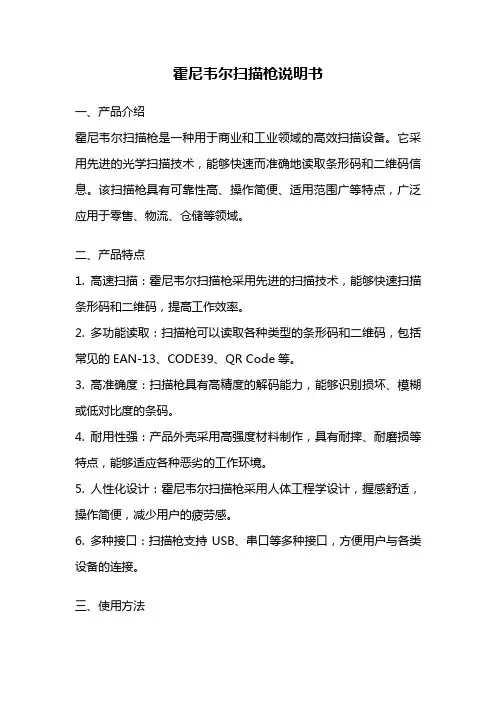
霍尼韦尔扫描枪说明书一、产品介绍霍尼韦尔扫描枪是一种用于商业和工业领域的高效扫描设备。
它采用先进的光学扫描技术,能够快速而准确地读取条形码和二维码信息。
该扫描枪具有可靠性高、操作简便、适用范围广等特点,广泛应用于零售、物流、仓储等领域。
二、产品特点1. 高速扫描:霍尼韦尔扫描枪采用先进的扫描技术,能够快速扫描条形码和二维码,提高工作效率。
2. 多功能读取:扫描枪可以读取各种类型的条形码和二维码,包括常见的EAN-13、CODE39、QR Code等。
3. 高准确度:扫描枪具有高精度的解码能力,能够识别损坏、模糊或低对比度的条码。
4. 耐用性强:产品外壳采用高强度材料制作,具有耐摔、耐磨损等特点,能够适应各种恶劣的工作环境。
5. 人性化设计:霍尼韦尔扫描枪采用人体工程学设计,握感舒适,操作简便,减少用户的疲劳感。
6. 多种接口:扫描枪支持USB、串口等多种接口,方便用户与各类设备的连接。
三、使用方法1. 连接设备:根据需要选择合适的接口线连接扫描枪和设备,确保连接稳固。
2. 打开设备:打开设备的电源开关,待指示灯亮起后,扫描枪即可正常工作。
3. 扫描条码:将扫描枪对准条码,按下扫描按钮或触发扫描枪上的触发器,听到“嘟嘟”声即表示扫描成功。
4. 解码结果:扫描枪会将扫描到的条码信息以文字形式显示在设备的屏幕上,用户可以根据需要进行相应的处理。
四、注意事项1. 避免过高或过低的扫描角度,以免影响扫描效果。
2. 注意保持扫描枪的镜头清洁,避免灰尘或污渍影响扫描质量。
3. 防止扫描枪长时间工作过热,应适时休息,保护设备。
4. 避免将扫描枪暴露在强光下,以免影响扫描效果。
5. 注意避免将扫描枪与电子设备等磁场强的物品放置在一起,以免干扰扫描枪的正常工作。
五、维护保养1. 定期清洁:使用柔软的纱布或专用清洁剂轻拭扫描枪的外壳和镜头,保持清洁。
2. 防止碰撞:使用过程中要避免扫描枪受到剧烈碰撞或摔落,以免损坏设备。
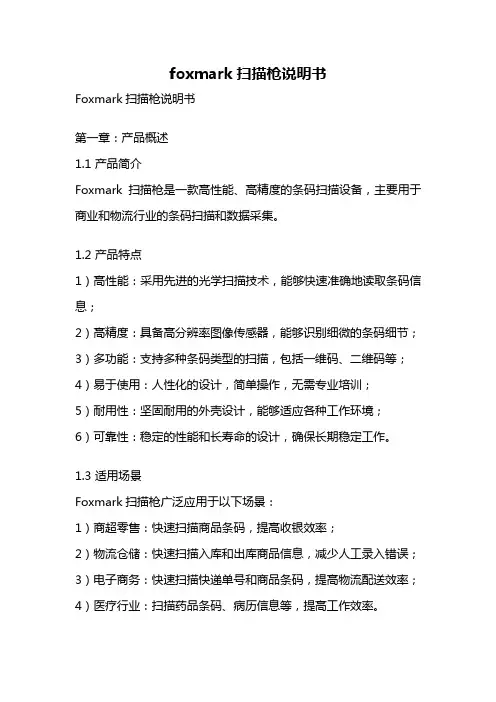
foxmark扫描枪说明书Foxmark扫描枪说明书第一章:产品概述1.1 产品简介Foxmark扫描枪是一款高性能、高精度的条码扫描设备,主要用于商业和物流行业的条码扫描和数据采集。
1.2 产品特点1)高性能:采用先进的光学扫描技术,能够快速准确地读取条码信息;2)高精度:具备高分辨率图像传感器,能够识别细微的条码细节;3)多功能:支持多种条码类型的扫描,包括一维码、二维码等;4)易于使用:人性化的设计,简单操作,无需专业培训;5)耐用性:坚固耐用的外壳设计,能够适应各种工作环境;6)可靠性:稳定的性能和长寿命的设计,确保长期稳定工作。
1.3 适用场景Foxmark扫描枪广泛应用于以下场景:1)商超零售:快速扫描商品条码,提高收银效率;2)物流仓储:快速扫描入库和出库商品信息,减少人工录入错误;3)电子商务:快速扫描快递单号和商品条码,提高物流配送效率;4)医疗行业:扫描药品条码、病历信息等,提高工作效率。
第二章:产品安装与设置2.1 包装内容每个Foxmark扫描枪包装盒中包含以下物品:1)一台Foxmark扫描枪;2)一个USB数据线;3)一个使用手册。
2.2 安装步骤1)将扫描枪与电脑或POS机相连接,使用附带的USB数据线连接;2)等待电脑或POS机自动识别并安装驱动程序;3)安装完成后,打开扫描枪的电源开关;4)可以进行相关设置和测试。
2.3 设置参数Foxmark扫描枪支持多种参数设置,以满足不同应用场景的需求。
具体设置方法请参考附带的使用手册。
第三章:使用方法3.1 扫描操作1)将扫描枪对准条码,保持适当距离;2)按下扫描键进行扫描,同时听到“滴”的一声提示音;3)待扫描枪读取到条码信息后,可以将其显示或保存到电脑或POS机上。
3.2 扫描模式切换Foxmark扫描枪支持多种扫描模式,如连续扫描模式和手动触发模式。
具体切换方法请参考附带的使用手册。
第四章:故障排除4.1 扫描不准确或失败1)检查条码是否清晰可见,如有损坏或污渍,请清洁或更换条码;2)检查扫描枪与条码之间的距离是否合适,保持适当的距离进行扫描;3)检查扫描枪是否设置正确的扫描模式;4)重启扫描枪和电脑或POS机,重新连接并尝试扫描。

Symbol扫描枪使用说明书一:简介Symbol扫描器组合了高性能扫描和高级的人机工程学优点, 为轻便型扫描器增添了价值。
无论手持或放在支架上作免提扫描器使用, 保证使用简便和轻巧舒适。
二:扫描器部件三:安装接口电缆1. 将接口电缆方型连接器插入扫描器柄底部的电缆接口端口2. 将接口电缆的另一端连接到主机。
3. 将电缆接至电源( 如有必要)。
四:扫描姿势1. 请确保所有连接的牢固。
2. 将扫描器对准条码。
3. 请确保扫描线扫过符号的所有条形及空格。
4. 成功解码后,扫描器会发出蜂鸣声且发光管发出绿光。
五:蜂鸣器的定义扫描器通过发出不同的蜂鸣器顺序和模式来指示状态。
如下表所示六:LED指示器的定义扫描器通过LED双色指示器显示与用户通讯。
如下表所示七:疑难解答问题可能的原因可能的解决方法如果遵循操作说明,扫描器无任何反应。
扫描器未接通电源。
检查系统电源。
如果扫描器配置需要电源,则应确保已连接完毕。
接口/ 电源电缆松动。
检查电缆连接是否松动。
激光出现但符号未解码。
没有将扫描器编程为适用于该条码类型的程序。
确保已将扫描器编程为能够读取待扫描条码类型。
条码符号不可读。
检查符号以确保其未受损伤。
试着扫描相同条码类型的测试符号。
扫描器与条码的距离不合适。
将扫描器从条码移近或移远。
符号解码完成,但未传至主机。
没有将扫描器编程为适用于该主机类型的程序。
扫描相应的主机类型条码。
扫描数据在主机上显示有误。
没有将扫描器编程为能与主机协同工作的程序。
请确保选择了正确的主机。
检查扫描器主机类型参数或编辑选项。
对于RS-232,应确保扫描器的通讯参数与主机设置相匹配。
对于键盘仿真配置,应确保为系统编制了适用于键盘类型的程序,并且CAPS LOCK键处于关闭状态。
确保为编辑选项( 例如,从UPC-E到UPC-A 的转换) 正确编制了程序。
八:扫描枪重新设置步骤1:SYMBOL条码扫描器设置默认值:请扫描下面设置默认值(也叫恢复出厂设置),将所有参数都设为默认值。
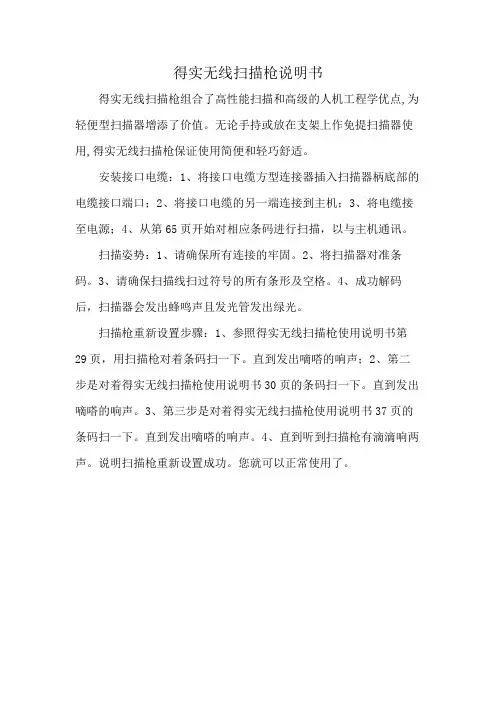
得实无线扫描枪说明书
得实无线扫描枪组合了高性能扫描和高级的人机工程学优点,为轻便型扫描器增添了价值。
无论手持或放在支架上作免提扫描器使用,得实无线扫描枪保证使用简便和轻巧舒适。
安装接口电缆:1、将接口电缆方型连接器插入扫描器柄底部的电缆接口端口;2、将接口电缆的另一端连接到主机;3、将电缆接至电源;4、从第65页开始对相应条码进行扫描,以与主机通讯。
扫描姿势:1、请确保所有连接的牢固。
2、将扫描器对准条码。
3、请确保扫描线扫过符号的所有条形及空格。
4、成功解码后,扫描器会发出蜂鸣声且发光管发出绿光。
扫描枪重新设置步骤:1、参照得实无线扫描枪使用说明书第29页,用扫描枪对着条码扫一下。
直到发出嘀嗒的响声;2、第二步是对着得实无线扫描枪使用说明书30页的条码扫一下。
直到发出嘀嗒的响声。
3、第三步是对着得实无线扫描枪使用说明书37页的条码扫一下。
直到发出嘀嗒的响声。
4、直到听到扫描枪有滴滴响两声。
说明扫描枪重新设置成功。
您就可以正常使用了。

扫描枪使用前的准备说明:1 扫描枪的外观,手写笔,触摸屏插在底座状态2 键盘区、和些主要键的输入说明3 扫描枪的使用方法4 Stride Rite Barcode 条码样板如下图:5 电源键“”说明6 底座,数据线,电源7 平时的维护a)Scanner平时不使用时要插在座上,电池的容量约够用一天,没有电时不要把电池拆出来,而是尽快放回座上充电;b)做好设备交接登记表,接收人签名。
现在我们尝试开机后扫描枪电源,所看到的界面如下图:(Click on the button “New Balance”/Or Press “1” on the keypad /OrPress , , , on the keypad to highlight the button, and then press “Enter”)用手写笔双击“2)Stride Rite”按钮,打开Stride Rite的标签扫描系统,如下图:Input Data:用来扫描标签时用的功能块;View Data:可以检查之前所扫描的Carton No资料,核对资料;Upload Data:用来放到底座,抽取数据;Amend Data:主要用来修改箱数;Rollback Data:恢复数据,不过做这一步前要先Upload备份好枪现有的数据;因为数据只能恢复一次。
下面我们具体说明下上面所提到的5个功能的使用:Input Data:(扫描数据)进入“Input Data”界面,如下图:输入 HAWB No 和 Carton 数,点击“OK”到了这里就可以对这箱子的Barcode进行扫描啦,先扫PO条码,再扫Stock No 条码。
每张条形码的这两个条码都要扫描,当你扫描完所有箱子的条形后,系统提示你扫描完毕,提示如下界面:通常这里会遇到的问题:1、扫描完了箱子,但没有又提示Completed的界面,是因为有漏扫,可以看统计,检查出漏扫的或全部重新扫描。

Symbol扫描枪使用说明书一:简介Symbol扫描器组合了高性能扫描和高级的人机工程学优点,为轻便型扫描器增添了价值。
无论手持或放在支架上作免提扫描器使用,保证使用简便和轻巧舒适。
扫描器部件扫描器部件:安装接口电缆1.将接口电缆方型连接器插入扫描器柄底部的电缆接口端口2.将接口电缆的另一端连接到主机。
3.将电缆接至电源(如有必要)。
四:扫描姿势1•请确保所有连接的牢固。
2.将扫描器对准条码。
3•请确保扫描线扫过符号的所有条形及空格。
电诡捲口端口撥口电鐵4.成功解码后,扫描器会发出蜂鸣声且发光管发出绿光。
五:蜂鸣器的定义扫描器通过发出不同的蜂鸣器顺序和模式来指示状态。
如下表所示六:LED指示器的定义七:疑难解答八:扫描枪重新设置步骤1: SYMBOL条码扫描器设置默认值:请扫描下面设置默认值(也叫恢复出厂设置),将所有参数都设为默认值2:SYMBOL LS4208扫描器的扫描模式:请扫描下面适当的条码,确定扫描模式。
1 )仅限单线-不进行上下扫描线移动(非光栅扫描)。
2)多线智能光栅扫描 -扫描线开始为单线,但在检测到部分条码扫描或在拉动触发开关后500毫秒内未对条码解码时上下移动(光栅扫描)。
3)多线始终光栅扫描(默认)一立即开始光栅扫描(进行上下扫描线移动)。
IIIIIIIIIIIIIIIIIIIIIIIIIIIIII务螳鶴熔光41扫描(KU)3:增加回车换行功能。
依次扫描如下条码直到发出嘀嗒的响声,条码如下:Carriage Return/Line FeedTo append a carriage return/line feed to all transmitted data, sean the following bar codes in the order shown. To cancel this operation, scan the “Set Defaults ' bar code on page 65, or refer to the LS 2208 Product Reference Guide. IllllllllllllllllllllllllllllllSCAN OPTIONS直到听到扫描枪有滴滴响两声。

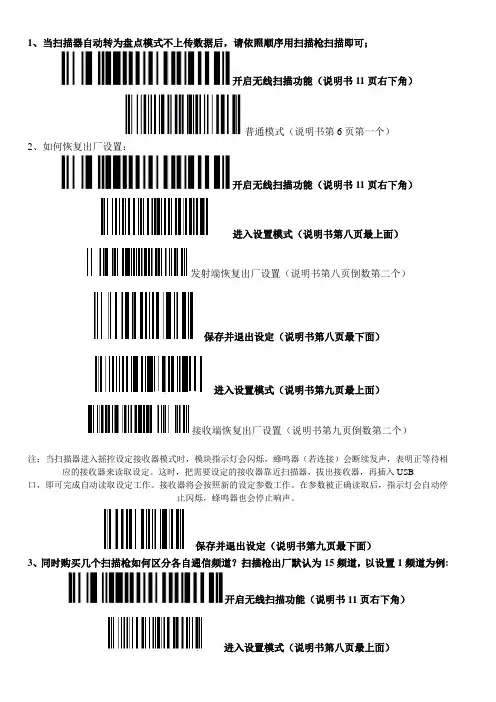
1、当扫描器自动转为盘点模式不上传数据后,请依照顺序用扫描枪扫描即可;开启无线扫描功能(说明书11页右下角)普通模式(说明书第6页第一个)2、如何恢复出厂设置:开启无线扫描功能(说明书11页右下角)进入设置模式(说明书第八页最上面)发射端恢复出厂设置(说明书第八页倒数第二个)保存并退出设定(说明书第八页最下面)进入设置模式(说明书第九页最上面)接收端恢复出厂设置(说明书第九页倒数第二个)注:当扫描器进入摇控设定接收器模式时,模块指示灯会闪烁,蜂鸣器(若连接)会断续发声,表明正等待相应的接收器来读取设定。
这时,把需要设定的接收器靠近扫描器,拔出接收器,再插入USB口,即可完成自动读取设定工作。
接收器将会按照新的设定参数工作。
在参数被正确读取后,指示灯会自动停止闪烁,蜂鸣器也会停止响声。
保存并退出设定(说明书第九页最下面)3、同时购买几个扫描枪如何区分各自通信频道?扫描枪出厂默认为15频道,以设置1频道为例:开启无线扫描功能(说明书11页右下角)进入设置模式(说明书第八页最上面)发射端频道设置(说明书第八页顺数第二个)1(说明书第11页)#(说明书第11页)保存并退出设定(说明书第八页最下面)进入设置模式(说明书第九页最上面)接收端频道设置(说明书第九页顺数第二个条码)1(说明书第11页)#(说明书第11页)注:当扫描器进入摇控设定接收器模式时,模块指示灯会闪烁,蜂鸣器(若连接)会断续发声,表明正等待相应的接收器来读取设定。
这时,把需要设定的接收器靠近扫描器,拔出接收器,再插入USB口,即可完成自动读取设定工作。
接收器将会按照新的设定参数工作。
在参数被正确读取后,指示灯会自动停止闪烁,蜂鸣器也会停止响声。
保存并退出设定(说明书第9页最下面)。
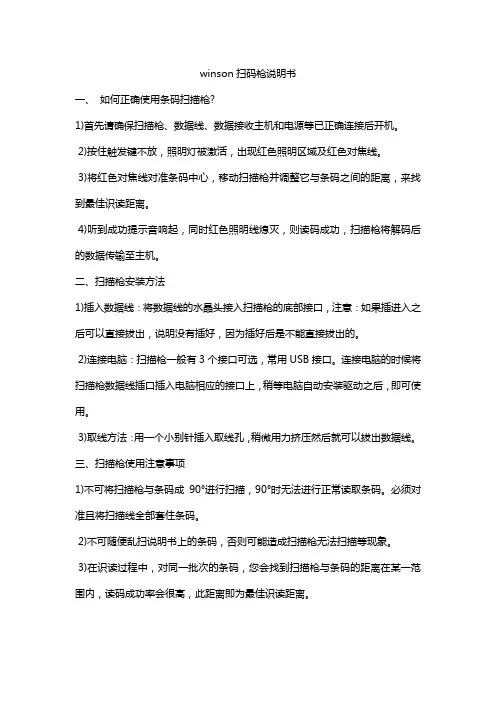
winson扫码枪说明书
一、如何正确使用条码扫描枪?
1)首先请确保扫描枪、数据线、数据接收主机和电源等已正确连接后开机。
2)按住触发键不放,照明灯被激活,出现红色照明区域及红色对焦线。
3)将红色对焦线对准条码中心,移动扫描枪并调整它与条码之间的距离,来找到最佳识读距离。
4)听到成功提示音响起,同时红色照明线熄灭,则读码成功,扫描枪将解码后的数据传输至主机。
二、扫描枪安装方法
1)插入数据线:将数据线的水晶头接入扫描枪的底部接口,注意:如果插进入之后可以直接拔出,说明没有插好,因为插好后是不能直接拔出的。
2)连接电脑:扫描枪一般有3个接口可选,常用USB接口。
连接电脑的时候将扫描枪数据线插口插入电脑相应的接口上,稍等电脑自动安装驱动之后,即可使用。
3)取线方法:用一个小别针插入取线孔,稍微用力挤压然后就可以拔出数据线。
三、扫描枪使用注意事项
1)不可将扫描枪与条码成90°进行扫描,90°时无法进行正常读取条码。
必须对准且将扫描线全部套住条码。
2)不可随便乱扫说明书上的条码,否则可能造成扫描枪无法扫描等现象。
3)在识读过程中,对同一批次的条码,您会找到扫描枪与条码的距离在某一范围内,读码成功率会很高,此距离即为最佳识读距离。
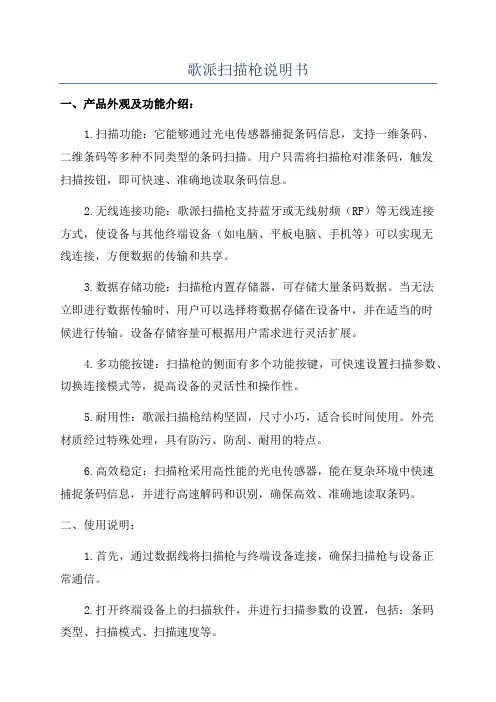
歌派扫描枪说明书一、产品外观及功能介绍:1.扫描功能:它能够通过光电传感器捕捉条码信息,支持一维条码、二维条码等多种不同类型的条码扫描。
用户只需将扫描枪对准条码,触发扫描按钮,即可快速、准确地读取条码信息。
2.无线连接功能:歌派扫描枪支持蓝牙或无线射频(RF)等无线连接方式,使设备与其他终端设备(如电脑、平板电脑、手机等)可以实现无线连接,方便数据的传输和共享。
3.数据存储功能:扫描枪内置存储器,可存储大量条码数据。
当无法立即进行数据传输时,用户可以选择将数据存储在设备中,并在适当的时候进行传输。
设备存储容量可根据用户需求进行灵活扩展。
4.多功能按键:扫描枪的侧面有多个功能按键,可快速设置扫描参数、切换连接模式等,提高设备的灵活性和操作性。
5.耐用性:歌派扫描枪结构坚固,尺寸小巧,适合长时间使用。
外壳材质经过特殊处理,具有防污、防刮、耐用的特点。
6.高效稳定:扫描枪采用高性能的光电传感器,能在复杂环境中快速捕捉条码信息,并进行高速解码和识别,确保高效、准确地读取条码。
二、使用说明:1.首先,通过数据线将扫描枪与终端设备连接,确保扫描枪与设备正常通信。
2.打开终端设备上的扫描软件,并进行扫描参数的设置,包括:条码类型、扫描模式、扫描速度等。
3.将扫描枪对准要扫描的商品条码,按下扫描按钮,等待扫描枪读取条码信息。
4.扫描完成后,扫描枪会将扫描得到的条码信息通过无线连接方式传输到终端设备上的扫描软件中。
5.如果需要存储数据,可以在扫描过程中按下存储键,将数据存储在设备内部的存储器中。
6.当需要进行数据传输时,通过无线连接方式将存储器中的数据传输到终端设备上,并在扫描软件中进行处理。
三、注意事项:1.请勿将扫描枪长时间暴露在高温、高湿、强光等环境下,以免影响设备的性能和寿命。
2.在进行数据传输时,确保扫描枪与终端设备之间的无线连接稳定。
避免干扰源和障碍物对无线信号的干扰。
3.定期清洁扫描枪的光电传感器,以保证读取条码的准确性。
Symbol扫描枪使用说明书一:简介Symbol扫描器组合了高性能扫描和高级的人机工程学优点, 为轻便型扫描器增添了价值。
无论手持或放在支架上作免提扫描器使用, 保证使用简便和轻巧舒适。
二:扫描器部件三:安装接口电缆1. 将接口电缆方型连接器插入扫描器柄底部的电缆接口端口2. 将接口电缆的另一端连接到主机。
3. 将电缆接至电源( 如有必要)。
四:扫描姿势1. 请确保所有连接的牢固。
2. 将扫描器对准条码。
3. 请确保扫描线扫过符号的所有条形及空格。
4. 成功解码后,扫描器会发出蜂鸣声且发光管发出绿光。
五:蜂鸣器的定义扫描器通过发出不同的蜂鸣器顺序和模式来指示状态。
如下表所示六:LED指示器的定义扫描器通过LED双色指示器显示与用户通讯。
如下表所示七:疑难解答八:扫描枪重新设置步骤1:SYMBOL条码扫描器设置默认值:请扫描下面设置默认值(也叫恢复出厂设置),将所有参数都设为默认值。
2:SYMBOL LS4208扫描器的扫描模式:请扫描下面适当的条码,确定扫描模式。
1)仅限单线→不进行上下扫描线移动(非光栅扫描)。
2)多线智能光栅扫描→扫描线开始为单线,但在检测到部分条码扫描或在拉动触发开关后500毫秒未对条码解码时上下移动(光栅扫描)。
3)多线始终光栅扫描(默认)→立即开始光栅扫描(进行上下扫描线移动)。
3:增加回车换行功能。
依次扫描如下条码直到发出嘀嗒的响声,条码如下:直到听到扫描枪有滴滴响两声。
说明扫描枪重新设置成功。
您就可以正常使用了。
4:设置条码枪为串口输入模式。
(此时默认一般没有回车功能)查看系统中有没有多出来的虚拟串口(就是COM口)在我的电脑—属性—硬件—设备管理器—人体学输入下查看如果主机是WIN 7系统,请扫描下面的条码。
九:123SCAN 软件的使用123SCAN是一款修改记录SYMBOL设置的软件,当扫描枪与主机连接上时,打开该软件选择“Clone/Modify my connected scanner settings”选项,进入扫描枪参数设置界面进入设置界面后,在软件的左边界面有修改扫描枪参数的界面,按照实际所需的情况修改和设置扫描枪的参数,然后将数据文件保存在电脑中。
gd4500扫描枪设置说明书GD4500扫描枪设置说明书一、前言GD4500扫描枪是一款高性能的条码扫描设备,经过精心设计和调试,具备快速、准确、稳定的扫描能力。
本说明书将详细介绍GD4500扫描枪的设置方法,帮助用户快速上手并正确配置设备。
二、扫描枪的连接1. 确保计算机或终端设备已打开,并处于正常工作状态;2. 使用数据线将扫描枪与计算机或终端设备相连接,确保插口连接牢固;3. 确认连接无误后,开启扫描枪的电源。
三、设置扫描模式1. 在计算机或终端设备上找到扫描枪的设置文件,通常是一个可执行程序;2. 双击打开设置文件,进入设置界面;3. 在设置界面中,选择“扫描模式”选项;4. 根据需要,选择常见的扫描模式,如连续扫描模式、触发扫描模式等;5. 点击“确认”按钮,保存设置并退出设置界面。
四、配置扫描参数1. 在设置界面中,选择“扫描参数”选项;2. 根据实际需求,设置扫描枪的参数,如扫描角度、扫描速度、扫描灵敏度等;3. 点击“确认”按钮,保存设置并退出设置界面。
五、测试扫描效果1. 打开一个文本编辑器或扫描枪测试软件;2. 将一张条码放置在扫描枪的扫描范围内;3. 确保扫描枪对准条码,触发扫描按钮或将扫描枪对准条码后开始连续扫描;4. 检查扫描结果是否正确,并确认扫描枪的稳定性和准确性;5. 如有需要,可根据实际测试结果调整扫描参数。
六、其他设置1. 根据实际需求,可以设置扫描枪的声音、震动等反馈方式;2. 可以设置扫描枪的自动休眠时间,以节省能源;3. 如需使用扫描枪的其他高级功能,可根据具体说明书进行设置。
七、常见问题解决1. 如果扫描枪无法正常工作,请检查连接是否松动或损坏;2. 如果扫描结果不正确,请检查扫描参数是否设置正确;3. 如遇到其他问题,请查阅详细的用户手册或联系厂家客服。
八、注意事项1. 使用时请注意扫描枪的光线照射,避免直接照射眼睛;2. 避免将扫描枪长时间暴露在高温、潮湿或有腐蚀性的环境中;3. 定期清洁扫描枪的光源和镜头,以保证扫描效果。
Symbol 扫描枪使用说明书一:简介Symbol 扫描器组合了高性能扫描和高级的人机工程学优点,为轻便型扫描器增添了价值。
无论手持或放在支架上作免提扫描器使用 , 保证使用简便和轻巧舒适。
二:扫描器部件三:安装接口电缆1.将接口电缆方型连接器插入扫描器柄底部的电缆接口端口2.将接口电缆的另一端连接到主机。
3.将电缆接至电源 ( 如有必要 )。
四:扫描姿势1.请确保所有连接的牢固。
2.将扫描器对准条码。
3.请确保扫描线扫过符号的所有条形及空格。
4.成功解码后,扫描器会发出蜂鸣声且发光管发出绿光。
五:蜂鸣器的定义扫描器通过发出不同的蜂鸣器顺序和模式来指示状态。
如下表所示六: LED指示器的定义扫描器通过 LED双色指示器显示与用户通讯。
如下表所示七:疑难解答问题可能的原因可能的解决方法如果遵循操作说明,扫描器无任何反应。
扫描器未接通电源。
接口 / 电源电缆检查系统电源。
如果扫描器配置需要电源,则应确保已连接完毕。
检查电缆连接是否松动。
松动。
没有将扫描器编程为适用于该条码类型的程序。
确保已将扫描器编程为能够读取待扫描条码类型。
激光出现但符号未解码。
条码符号不可读。
检查符号以确保其未受损伤。
试着扫描相同条码类型的测试符号。
扫描器与条码的距离不合适。
将扫描器从条码移近或移远。
符号解码完成,但未传至主没有将扫描器编程为适用于扫描相应的主机类型条码。
机。
该主机类型的程序。
请确保选择了正确的主机。
检查扫描器主机类型参数或编辑选项。
对于 RS-232 ,应确保扫描器的通讯参数与主机设置相匹配。
扫描数据在主机上显示有误。
没有将扫描器编程为能与主对于键盘仿真配置,应确保机协同工作的程序。
为系统编制了适用于键盘类型的程序,并且 CAPS LOCK键处于关闭状态。
确保为编辑选项 ( 例如,从UPC-E 到 UPC-A 的转换 ) 正确编制了程序。
八:扫描枪重新设置步骤1:SYMBOL条码扫描器设置默认值:请扫描下面设置默认值(也叫恢复出厂设置),将所有参数都设为默认值。
Symbol 2208AP 扫描枪使用说明书
一:简介
LS 2208 扫描器组合了高性能扫描和高级的人机工程学优点, 为轻便型扫描器增添了价值。
无论手持或放在支架上作免提扫描器使用, LS 2208保证使用简便和轻巧舒适。
二:扫描器部件
三:安装接口电缆
1. 将接口电缆方型连接器插入扫描器柄底部的电缆接口端口
2. 将接口电缆的另一端连接到主机。
3. 将电缆接至电源( 如有必要)。
4. 从第65页开始对相应条码进行扫描,以与主机通讯。
四:扫描姿势
1. 请确保所有连接的牢固。
2. 将扫描器对准条码。
3. 请确保扫描线扫过符号的所有条形及空格。
4. 成功解码后,扫描器会发出蜂鸣声且发光管发出绿光。
五:疑难解答
问题可能的原因可能的解决方法
如果遵循操作说明,扫描器无
任何反应。
扫描器未接通电源。
检查系统电源。
如果扫描器
配置需要电源,则应确保已
连接完毕。
六:扫描枪重新设置步骤
1:参照symbol使用说明书第29页,用扫描枪对着条码扫一下。
直到发出嘀嗒的响声,条码如下:
2:第二步是对着symbol使用说明书30页的条码扫一下。
直到发出嘀嗒的响声,条码如下:
3:第三步是对着symbol使用说明书37页的条码扫一下。
直到发出嘀嗒的响声,条码如下:
直到听到扫描枪有滴滴响两声。
说明扫描枪重新设置成功。
您就可以正常使用了。
扫描枪说明书扫描枪说明书1. 产品概述扫描枪是一种用于快速扫描条形码或二维码的设备。
它采用光学传感器和处理器,能够识别并解码条形码或二维码中的信息,将其转化为可读文字或数字。
2. 产品特点- 高效快速:扫描枪能够快速读取条形码或二维码,提高工作效率。
- 多格式支持:支持常见的条形码和二维码格式,如EAN-13、Code 128、QR Code等。
- 耐用可靠:扫描枪采用耐用的材料制造,具有较高的抗摔、防水性能,可在不同工作环境下使用。
- 灵活方便:扫描枪通过USB接口或蓝牙与电脑或移动设备连接,简单易用。
3. 使用方法1. 连接扫描枪:将扫描枪与电脑或移动设备通过USB接口或蓝牙进行连接。
2. 打开扫描枪:按下扫描枪上的电源按钮,等待扫描枪启动。
3. 扫描条码或二维码:将扫描枪对准条形码或二维码,并按下扫描枪上的扫描按钮。
确保扫描枪与条码或二维码保持一定距离以获得最佳扫描效果。
4. 等待扫描结果:扫描枪通过声音或震动方式提示扫描是否成功,并将识别的条码或二维码中的信息发送到连接的设备上。
5. 处理扫描结果:根据需要,在连接的设备上进行相应的处理,如查询产品信息、输入条码等。
6. 关闭扫描枪:长按扫描枪上的电源按钮,直到扫描枪关闭。
注意事项:- 扫描枪使用过程中,请勿将光束直接照射到眼睛或其他人的身体上,以防眼睛受伤。
- 禁止撞击、摔落或强烈震动扫描枪,以免影响其正常使用。
- 扫描枪仅用于扫描条形码或二维码,禁止进行其他操作或拆卸设备。
4. 故障排除1. 无法彻底识别条码或二维码:- 确保扫描枪与条码或二维码之间距离合适,一般为10-20厘米。
- 清洁扫描枪的扫描窗口,以确保光学传感器的正常工作。
- 检查条码或二维码是否模糊不清或损坏,尝试重新扫描。
2. 扫描结果不准确或不能识别:- 确保扫描枪支持被扫描的条码或二维码格式,确认与应用程序的兼容性。
- 尝试调整扫描枪的扫描设置,如分辨率、灵敏度等参数。
S y m b o l2208A P扫描枪使用说明书
一:简介
LS 2208 扫描器组合了高性能扫描和高级的人机工程学优点, 为轻便型扫描器增添了价值。
无论手持或放在支架上作免提扫描器使用, LS 2208保证使用简便和轻巧舒适。
二:扫描器部件
三:安装接口电缆
1. 将接口电缆方型连接器插入扫描器柄底部的电缆接口端口
2. 将接口电缆的另一端连接到主机。
3. 将电缆接至电源( 如有必要)。
4. 从第65页开始对相应条码进行扫描,以与主机通讯。
四:扫描姿势
1. 请确保所有连接的牢固。
2. 将扫描器对准条码。
3. 请确保扫描线扫过符号的所有条形及空格。
4. 成功解码后,扫描器会发出蜂鸣声且发光管发出绿光。
五:疑难解答
六:扫描枪重新设置步骤
1:参照symbol使用说明书第29页,用扫描枪对着条码扫一下。
直到发出嘀嗒的响声,条码如下:2:第二步是对着symbol使用说明书30页的条码扫一下。
直到发出嘀嗒的响声,条码如下:
3:第三步是对着symbol使用说明书37页的条码扫一下。
直到发出嘀嗒的响声,条码如下:
直到听到扫描枪有滴滴响两声。
说明扫描枪重新设置成功。
您就可以正常使用了。